Solución al error "Esta página no puede cargar Google Maps correctamente en WordPress"
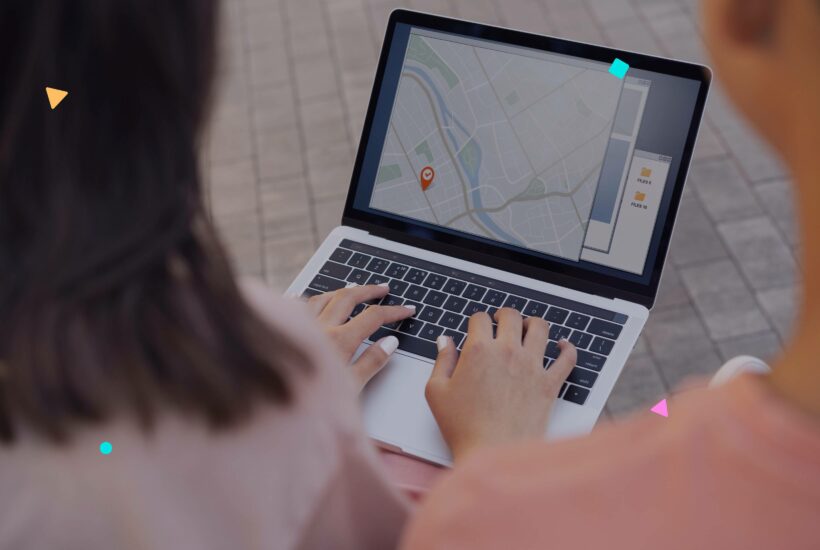
Si has llegado hasta aquí, es probable que estés enfrentando un problema común en WordPress: «Esta página no puede cargar Google Maps correctamente». Aunque puede resultar frustrante, no te preocupes, porque en este artículo te mostraremos cómo solucionarlo y mejorar la experiencia de tus usuarios.
Además, queremos recordarte la importancia de realizar copias de seguridad en WordPress de manera periódica, ya que esto te permitirá proteger tu información y asegurarte de que puedas recuperarla en caso de pérdidas de información o implementaciones fallidas. Piensa en tu web como si fuese tu propio hijo.
Tabla de contenidos
Verificar la clave API de Google Maps
Una de las causas más comunes del error «Esta página no puede cargar Google Maps correctamente» en WordPress es tener una clave API incorrecta o no tenerla configurada. Para solucionar este problema, deberás seguir estos pasos:
- Accede a la Google Cloud Platform Console.
- Crea un nuevo proyecto o selecciona uno existente.
- Ve a la sección de APIs y servicios, y habilita la API de Google Maps JavaScript.
- Crea una clave API y configura las restricciones de dominio y uso apropiadas.
- Inserta la clave API en la configuración de tu plugin de Google Maps o en el código JavaScript de tu sitio web.
Actualizar el plugin de Google Maps
Es posible que el error se deba a un problema con el plugin de Google Maps que estás utilizando en WordPress. Asegúrate de que estás utilizando la última versión y de que es compatible con la versión actual de WordPress. Por ejemplo, con Modular puedes actualizar los plugins de todas tus webs de Wordpress desde un mismo sitio completamente gratis.
Verificar la consola del navegador
En algunos casos, el error puede estar relacionado con otros problemas en tu sitio web, como conflictos de JavaScript o problemas de carga de recursos. Por ello, la consola del navegador puede ser una buena forma de obtener información adicional para conocer el problema a fondo. Solo tienes que abrirla y ver si hay errores o advertencias.
Digamos que la consola es el compañero de clase que todo lo chivaba 🙂
Comprobar la configuración del tema
Algunos temas de WordPress pueden incluir su propia funcionalidad para incrustar mapas de Google Maps. Si este es el caso, asegúrate de que la clave API y la configuración del mapa estén correctamente configuradas en las opciones del tema.
Ideas adicionales si persiste el problema
Todo en la vida tiene solución, o eso dicen. De forma que si después de seguir los pasos mencionados anteriormente aún encuentras problemas con Google Maps en tu sitio web de WordPress, aquí hay algunas ideas adicionales para solucionarlos:
- Verificar el tema de WordPress: Asegúrate de que el tema de tu sitio web sea compatible con Google Maps. Puedes probar cambiando temporalmente a un tema predeterminado de WordPress (como Twenty Twenty-One) para verificar si el problema persiste.
- Desactivar plugins conflictivos: Desactiva temporalmente otros plugins en tu sitio web de WordPress para identificar si hay algún conflicto que esté causando el error. Luego, vuelve a activarlos uno por uno hasta encontrar el plugin problemático y busca una solución o reemplazo.
- Comprobar la versión de PHP: Verifica si estás utilizando una versión compatible y actualizada de PHP en tu servidor. Las versiones obsoletas de PHP pueden causar problemas con la funcionalidad de Google Maps en tu sitio web.
- Revisar el código personalizado: Si has agregado algún código personalizado a tu sitio web de WordPress relacionado con Google Maps, asegúrate de que esté bien escrito y no esté causando errores.
- Comprobar las políticas de seguridad del contenido (CSP): Si tu sitio web utiliza políticas de seguridad del contenido, verifica si estas políticas están bloqueando la carga de recursos de Google Maps.
- Solicitar ayuda de la comunidad: Si aún no puedes resolver el problema, considera buscar ayuda en foros de la comunidad de WordPress o en grupos de soporte relacionados con Google Maps.
Preguntas frecuentes
¿Cómo incrustar un mapa de Google Maps en una web?
Para incrustar un mapa de Google Maps en una web, sigue estos pasos:
- Accede a Google Maps (https://www.google.com/maps) y busca la ubicación que deseas mostrar en el mapa.
- Haz clic en el botón «Compartir» ubicado debajo del cuadro de búsqueda.
- En la ventana emergente, selecciona la pestaña «Insertar un mapa».
- Elige el tamaño del mapa que deseas incrustar y copia el código HTML proporcionado.
- Pega el código HTML en el lugar donde deseas que aparezca el mapa en tu sitio web.
¿Cómo cargar muchas direcciones en Google Maps?
Para cargar muchas direcciones en Google Maps, puedes utilizar la función «Mis mapas» de Google:
- Ve a «Mis mapas» de Google (https://www.google.com/maps/d/).
- Haz clic en «Crear un mapa nuevo» en la parte inferior de la página.
- En el panel izquierdo, haz clic en «Importar» debajo de la capa que deseas utilizar.
- Selecciona un archivo con las direcciones que deseas cargar (CSV, TSV, KML, KMZ o XLSX).
- Sigue las instrucciones en pantalla para cargar las direcciones al mapa.
¿Buscas una gestión más sencilla de tus sitios WordPress?
Entendemos lo frustrante que puede ser enfrentarse a errores como «Esta página no puede cargar Google Maps correctamente». Pero imagina tener un espacio donde todos tus WordPress coexisten armoniosamente, donde estás informado si algo sale mal y puedes ingresar con un solo clic. Con Modular, eso es posible y mucho más. Dale un respiro a tu día a día y descubre todas las funcionalidades de Modulards. Porque cuidar de tu web debería ser tan humano y sencillo como cuidar de ti mismo.


